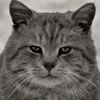기글 하드웨어 사용기 게시판

팬더미디어 SmartBox 사용기 2부 입니다
1부에서 제품 외관 등을 다루었고, 2부에서는 기본으로 제공하는 기능들에 대하여 리뷰를 진행해 보도록 하겠습니다
첫 부팅

부팅화면입니다
기본적으로 올라가있는 부가적인 프로세스가 많지 않아 부팅하는데 속도는 오래 걸리지 않습니다
최초 전원 인가시에만 부팅을 하며, 전원이 인가되어있으면 슬립모드에서 왔다갔다합니다

첫 부팅이니 초기 설정이 필요하겠지요

네트워크가 연결되어있어야 제기능을 하는 물건이기에 네트워크부터 설정합니다

무선으로 연결할 것이므로 이더넷의 체크를 풀고(안풀어도 됩니다) 무선랜을 켭니다
접속할 AP를 지정하고, 그 AP를 사용하는데 패스키가 필요하다면 입력을 해줘야겠지요

입력은 화상키보드와 마우스 포인터를 이용합니다
리모컨의 마우스 버튼을 누르면 화면에 마우스 포인터가 생기고, 리모컨을 휘두르면 마우스 포인터가 움직이는 방식입니다
대충 Wii 컨트롤러를 생각하면 됩니다
무선랜 설정을 마치면

기기 인증을 하라고 뜹니다
뭐 이 부분은 나중에 따로 인증을 할 수도 있으므로 일단 넘어갑니다

드디어 첫 화면입니다
안드로이드를 사용한 기계이지만, 안드로이드 루트에의 접근은 불가능하고, 위와같은 프로그램 위에서 사용을 하게 됩니다
메인화면에서 선택가능한 타일은 다음과 같습니다

좌측부터
최근활동-실시간방송-TV-VOD-교육-마이앱스-팬더스토어 순입니다
실시간 방송은 에브리온TV를 통해 이루어지고 있고, 이 중 상위 인기 20개의 채널을 보여줍니다

TV메뉴 안에는 종편-뉴스-유아-교육-해외로 카테고리가 나누어져 있습니다
인기 20개의 채널을 5개 카테고리로 나누어 놓았습니다
뭔가 채널이 적다고 생각하거나 더 많은 채널을 보고 싶다면 에브리온TV 어플리케이션을 직접 실행시키면 됩니다

이렇게요
채널의 수는 많습니다
에브리온TV 홈페이지의 채널 리스트를 따오자면

실시간 TV 스트리밍부터 시작해서 음악 스트리밍, 그리고 *-_-*한것도 있습니다
저건 아마 그냥은 못볼거에요
간혹가다가 저작권 뭐시기 때문에 편성이 바뀐 채널도 있긴 하지만 채널 수가 많으니 뭐....

VOD는 뭐 사용자가 요구할 때 원하는 영상을 볼 수 있는건데, 유투브부터 시작해서 여러가지가 준비되어 있습니다
저 중에는 회원가입이 필요한것도 있네요

기본적으로 깔린 교육 어플리케이션은 유아-어린이를 주 타겟으로 합니다
다른 교육 어플리케이션은 팬더스토어에서 구할 수 있습니다


마이 앱스에서는 설치된 어플리케이션을 모두 볼 수 있습니다
이제 아래쪽 아이콘을 보자면

설정은 세부적인 부분까지는 불가능하고, 간단한 설정만 가능합니다
사실 세부적인 설정까지 필요도 없지요

브라우저를 통해 기글에 접속해 보았습니다
일반 PC용 페이지를 들어가도 해상도가 되기 때문에 가로로 스크롤을 할 필요가 없습니다
다만 브라우저가 터치 인터페이스에 최적화 되어있기 때문에 조작이 아주 편하지는 않습니다

미디어 재생 부분입니다
미디어쉐어를 제외한 동영상, 음악, 갤러리는 SD카드나 후면에 장착된 USB 저장장치 안의 파일들을 재생할 수 있습니다
안드로이드답게 초반에 미디어 파일 스캔하는데 약간의 시간이 소요됩니다

헠헠 다즐링 헠헠
위 이미지에는 안나왔지만 자막도 잘 나옵니다

가장 기대했던 미디어쉐어링입니다
DLNA를 통해 미디어를 공유합니다
미리 PC에 DNLA 서버를 세팅해 두었고, 휴대전화에도 세팅을 해 두었습니다
위와같이 서버가 가동중인 장치가 뜨게 되는데, 장치들 중 원하는 장치를 선택하면 되겠습니다
장치는 같은 서브넷 안에 있으면 뜹니다
FTP에 설치해놓은 DLNA 서버에 접속을 해보겠습니다

DNLA 서버에 접속하면 3가지 카테고리가 뜹니다
카테고리 분류는 클라이언트가 하는게 아니라 서버에서 미리 해놓습니다

이 부분에 뜨는 내용들은 DLNA 서버 프로그램에 따라 다릅니다
전 Mezzmo 서버를 사용했습니다
일단 접속했으니 재생을 해보겠습니다

잘 나와요

하차한 최코디도 잘 나와요
FLV파일도 잘 나옵니다
전화기도 접속을 해봐야겠지요
보통 제조사에서 DLNA 어플리케이션을 제공하지만...
전 루팅하고 날려버려서 DLNA서버 어플리케이션을 따로 깔았습니다

전화기에 저장되어있는 카톡용 짤방을 봅니다
쮸쀼쮸쀼

저...저거!

DLNA를 통해 음악 역시 재생이 잘 됩니다
덤으로 DLNA를 통해 미디어를 감상할 때 꼭 재생할 장치로 조작을 할 필요가 없습니다

전화기의 MediaHouse 어플리케이션을 예로 들어서
이렇게 데이터가 있는 장치, 재생할 장치를 선택하면 다른 기기를 조작하지 않고도 미디어의 재생이 가능합니다

역시나 잘 나와요
총평
신청할때부터 미디어쉐어링을 기대했고, DLNA를 통한 미디어 쉐어링에 있어서 만족할 만한 모습을 보여주었습니다
최신 CPU는 아니지만, 멀티미디어에 특화된 CPU를 사용함으로서 CPU 파워가 필요한 동영상 재생에 있어서 부족함 없는 성능을 보여주었습니다
TV 자체에 네트워크를 이용한 재생기능이 추가된지 얼마 되지 않았고, 그런 제품들이 고가이기 때문에 이전의 TV에서 네트워크를 통해 미디어 재생을 하고자 할 경우에 적합한 제품이라 할 수 있겠습니다
제품 자체의 디자인도 전체적인 분위기를 해치지 않고, 주변 분위기에 잘 녹아듬으로서 디자인에 대한 걱정은 안하셔도 될듯 합니다
에브리온TV를 통해 스트리밍되는 채널의 수도 많습니다만 화질에 있어서 약간의 아쉬움이 남기도 합니다
출시 초기 단계라 세부 컨텐츠가 부족한 감이 없지않아 있지만, 이는 팬더미디어가 해결해 나갈 부분이고, 아직 시간은 있습니다
이번 리뷰를 진행할 수 있는 기회를 주신 팬더미디어와 낄아저씨께 감사를 드립니다
리뷰가 좀 늦어진점 사과드립니다
기본 리뷰는 여기까지이고, 조만간 3부 응용편에서 찾아뵙도록 하겠습니다

일단 에브리온TV를 통해 구현되는 TV(?) 본연의 기능에 대해서.
1. 스마트박스를 켜고 앱을 통해 방송을 보려고 할 때, 시간이 얼마 정도 걸리나요?
2. 화질은 구체적으로 어느 정도인가요? 예를 들면 유튜브 720p 정도라던가…
3. 채널 전환 속도는 어느 정도인가요?
4. 채널을 즐겨찾기해서 첫 화면에 바로가기로 만들 수 있나요?
5. 자주 찾는 채널만 리모콘을 통해서 돌릴 수 있나요?
6. EPG 기능은 지원되나요? 또, EPG 기능을 통해서 예약을 할 수 있나요?
7. 스마트박스에서 음성을 통해서 검색을 할 수 있는 방법이 있나요?
일단은 이 정도만…